作者:
Helen Garcia
创建日期:
18 四月 2021
更新日期:
1 七月 2024

内容
Nvidia 不断对控制视频卡操作的软件进行更改。通常,新驱动程序每隔几周发布一次。安装最新的驱动程序将为您提供最佳的游戏性能。
脚步
方法 1 of 3:手动更新
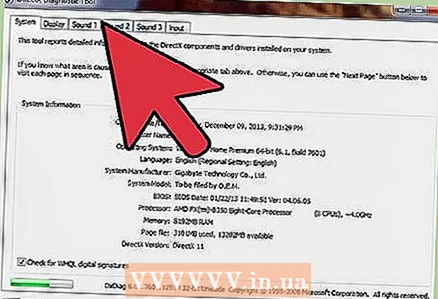 1 运行 DirectX 诊断。 这是找出显卡确切型号名称的最快方法。如果您已经知道自己的型号,请跳过此步骤。
1 运行 DirectX 诊断。 这是找出显卡确切型号名称的最快方法。如果您已经知道自己的型号,请跳过此步骤。 - 点击 ⊞ 赢+电阻 并输入 诊断.
- 打开选项卡 屏幕...找到条目“芯片类型”。您的显卡型号将写在此处。
- 打开选项卡 系统...查找“操作系统”选项以了解您使用的是哪个版本的 Windows(32 位或 64 位)。
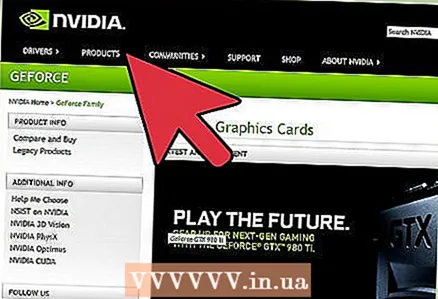 2 访问 Nvidia GeForce 网站。 最新的驱动程序可以从 GeForce 网站 (geforce.com).
2 访问 Nvidia GeForce 网站。 最新的驱动程序可以从 GeForce 网站 (geforce.com). 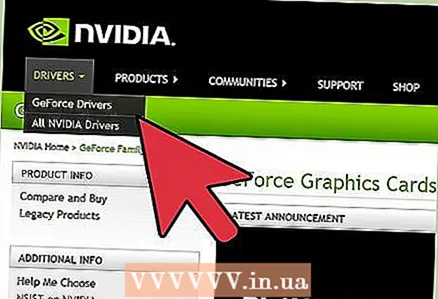 3 单击驱动程序选项卡。 大多数 Nvidia 显卡都属于 GeForce 系列。如果您的显卡来自不同系列,请访问 nvidia.com。
3 单击驱动程序选项卡。 大多数 Nvidia 显卡都属于 GeForce 系列。如果您的显卡来自不同系列,请访问 nvidia.com。 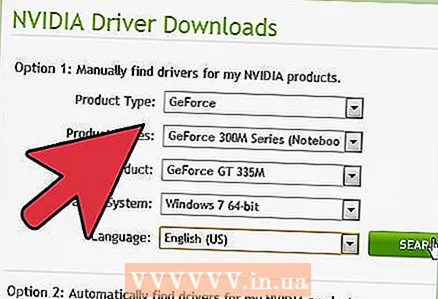 4 选择您的显卡。 可以通过三种方式找到您需要的驱动程序:
4 选择您的显卡。 可以通过三种方式找到您需要的驱动程序: - 自动驱动程序更新 - 使用 Nvidia GeForce Experience 来监控驱动程序更新。请点击这里了解更多。
- 手动查找驱动程序 - 使用步骤 1 中的信息选择正确的驱动程序。四个最近的驱动程序出现在搜索结果中。
- 自动检测显卡 - Nvidia 站点使用 Java 实用程序来检测您的显卡并显示适当的驱动程序。必须在您的计算机上安装 Java 才能运行它。该实用程序的当前版本已过时,因此某些浏览器可能会出现错误。在此步骤中最好使用前两种方法。
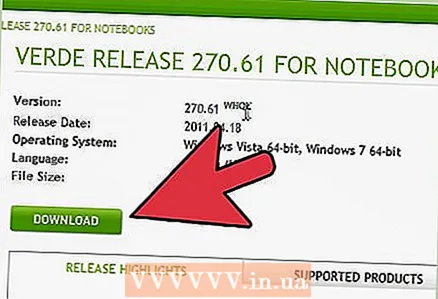 5 下载最新的驱动程序。 单击链接下载最新的驱动程序。始终下载最新的驱动程序,除非您正在寻找特定的先前版本。最新的驱动程序通常会为您的显卡提供最佳性能。
5 下载最新的驱动程序。 单击链接下载最新的驱动程序。始终下载最新的驱动程序,除非您正在寻找特定的先前版本。最新的驱动程序通常会为您的显卡提供最佳性能。 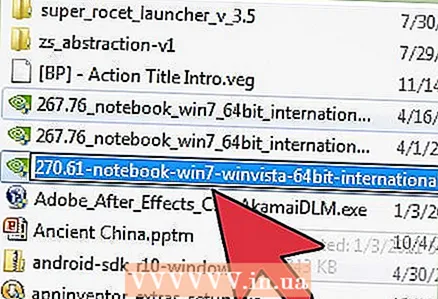 6 运行安装文件。 打开下载的安装程序文件以开始更新驱动程序。安装程序将自动删除旧驱动程序并安装新驱动程序。
6 运行安装文件。 打开下载的安装程序文件以开始更新驱动程序。安装程序将自动删除旧驱动程序并安装新驱动程序。 - 大多数用户选择快速安装。
- 安装过程中屏幕可能会闪烁或变暗。
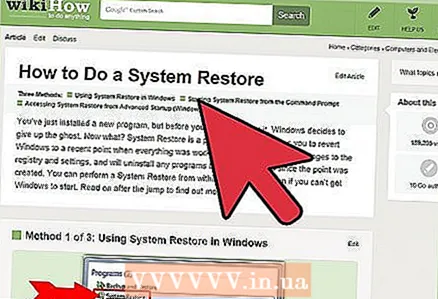 7 如果安装新驱动程序导致问题,请使用系统还原。 更新驱动程序后,会自动创建系统还原点。在它的帮助下,系统可以回滚到安装新驱动程序的那一刻。
7 如果安装新驱动程序导致问题,请使用系统还原。 更新驱动程序后,会自动创建系统还原点。在它的帮助下,系统可以回滚到安装新驱动程序的那一刻。 - 单击此处了解有关系统还原的更多信息。
方法 2 of 3:通过 GeForce Experience
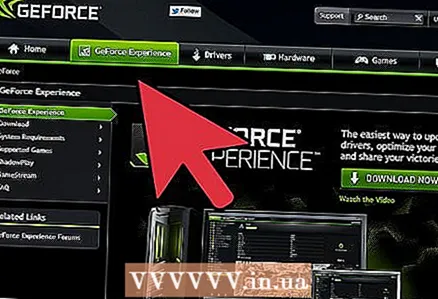 1 下载并安装 GeForce Experience。 这是 Nvidia 的一个程序,用于管理驱动程序和游戏设置。程序的安装文件可以从网站下载 geforce.com/geforce-experience.
1 下载并安装 GeForce Experience。 这是 Nvidia 的一个程序,用于管理驱动程序和游戏设置。程序的安装文件可以从网站下载 geforce.com/geforce-experience. - 安装程序将扫描您的系统以查找受支持的组件。仅当您使用非 Nvidia 显卡或它很旧时才会发生该错误。
- 安装完成后运行程序。
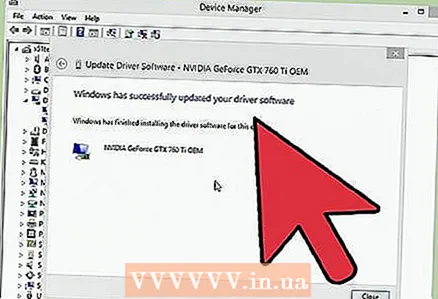 2 让 GeForce Experience 更新到最新版本。 当您运行该程序时,它会检查系统是否有可用的更新。
2 让 GeForce Experience 更新到最新版本。 当您运行该程序时,它会检查系统是否有可用的更新。 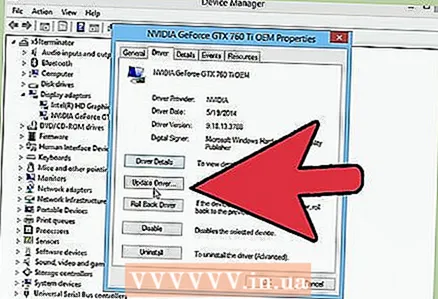 3 单击“驱动程序”选项卡。 所有可用的驱动程序都将显示在此处。如果程序长时间未检查系统,请单击“检查更新”按钮。
3 单击“驱动程序”选项卡。 所有可用的驱动程序都将显示在此处。如果程序长时间未检查系统,请单击“检查更新”按钮。 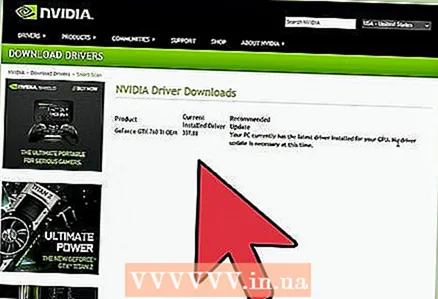 4 单击“下载”按钮下载更新。 GeForce Experience 可能已经下载了所有文件。
4 单击“下载”按钮下载更新。 GeForce Experience 可能已经下载了所有文件。 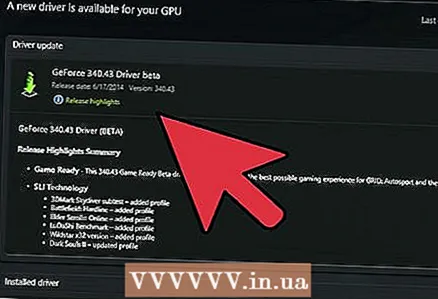 5 单击快速安装按钮。 高级用户可以选择“自定义安装”选项。快速安装适用于大多数用户。
5 单击快速安装按钮。 高级用户可以选择“自定义安装”选项。快速安装适用于大多数用户。 - 自定义安装将允许您选择要安装的驱动程序。
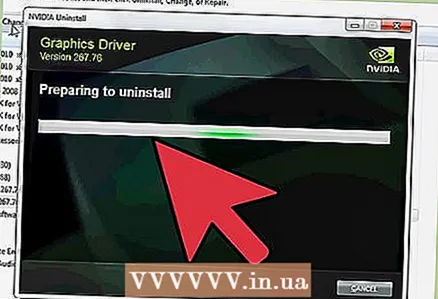 6 等待安装完成。 GeForce Experience 会为您完成所有安装工作。在安装过程中,您的屏幕可能会短暂闪烁或变暗。
6 等待安装完成。 GeForce Experience 会为您完成所有安装工作。在安装过程中,您的屏幕可能会短暂闪烁或变暗。  7 使用系统还原在出现问题时回滚您的系统。 当 Nvidia 更新驱动程序时,Windows 将创建一个系统还原点。进入安全模式并运行系统还原以将您的计算机回滚到更新驱动程序的位置。
7 使用系统还原在出现问题时回滚您的系统。 当 Nvidia 更新驱动程序时,Windows 将创建一个系统还原点。进入安全模式并运行系统还原以将您的计算机回滚到更新驱动程序的位置。 - 单击此处了解有关系统还原的更多信息。
方法 3(共 3 个):更新 Ubuntu 驱动程序
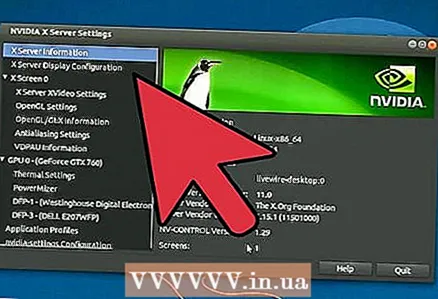 1 打开附加驱动程序对话框。 Nvidia 驱动程序不会在 Ubuntu 上自动更新。相反,Ubuntu 使用公开可用的驱动程序,这些驱动程序不如 Nvidia 的驱动程序强大。您可以在“附加驱动程序”对话框中安装 Nvidia 驱动程序。
1 打开附加驱动程序对话框。 Nvidia 驱动程序不会在 Ubuntu 上自动更新。相反,Ubuntu 使用公开可用的驱动程序,这些驱动程序不如 Nvidia 的驱动程序强大。您可以在“附加驱动程序”对话框中安装 Nvidia 驱动程序。 - 启动 Dash 菜单并输入“驱动程序”以打开“附加驱动程序”窗口。
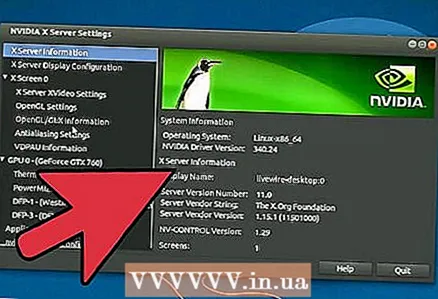 2 等待加载可用驱动程序列表。 这可能需要几分钟的时间。
2 等待加载可用驱动程序列表。 这可能需要几分钟的时间。 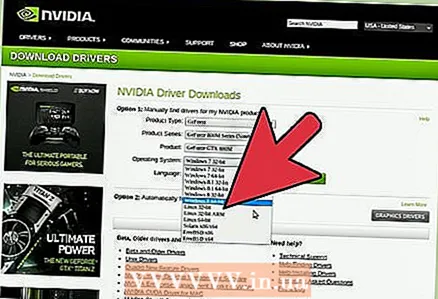 3 从列表中选择最新的驱动程序。 确保它是 Nvidia 驱动程序而不是 Nouveau 驱动程序。选择驱动程序以开始下载文件。
3 从列表中选择最新的驱动程序。 确保它是 Nvidia 驱动程序而不是 Nouveau 驱动程序。选择驱动程序以开始下载文件。 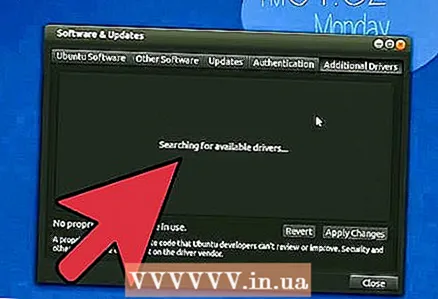 4 单击“应用”按钮。 将安装 Nvidia 驱动程序。在安装过程中,屏幕可能会短暂闪烁或变暗。
4 单击“应用”按钮。 将安装 Nvidia 驱动程序。在安装过程中,屏幕可能会短暂闪烁或变暗。 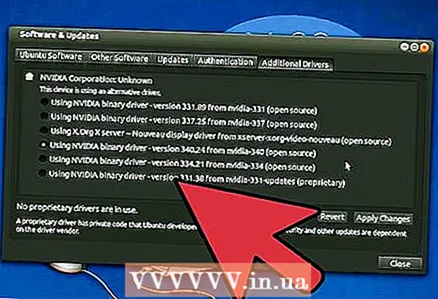 5 重新启动计算机。 重新启动计算机以完成安装过程。
5 重新启动计算机。 重新启动计算机以完成安装过程。



